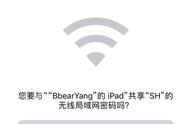苹果的 HomePod 是通过无线 WiFi 网络连接的。有时候可能因为搬家,或是家里更换了路由器,这个时候就需要为 HomePod 同时更换无线网络,否则就连接不上网络,功能也用不了。由于 HomePod 没有提供无线网络的手动更换功能,所以它只能是通过与之连接的苹果手机来实现更换。具体怎么为 HomePod 更换 WiFi 无线网络呢?请接着往下看。

以个人的 HomePod 为例,当 iPhone 与 HomePod 不在同一个网络时,可以看到有一个黄色的叹号图标,而且还显示了绝色的无线局域网络,说明当前 HomePod 的无线局域网有问题。具体查看的方法是,打开苹果手机上的“家庭”应用,就可以看到了。

这个时候用长按 HomePod 图标,然后就会出现它的“设置”按钮,点击继续。与此同时还显示当前 HomePod 与 iPhone 不在同一个网络。

接下来请点击将 HomePod 移动“XXXXX”网络,HomePod 就会从原来的无线网络,切换到最新的无线网络里来了。

随后请等待 HomePod 移动调整无线网络。

当然了,还有一种方法,那就是对 HomePod 进行重置。重置的方法,同样是在“家庭”应用中,长按 HomePod 按钮,进行设置界面,然后在底部点击“移除配件”选项。接下来就可以通过重新配置 HomePod 来切换新的无线网络了。